路由器配置文档解析.docx
《路由器配置文档解析.docx》由会员分享,可在线阅读,更多相关《路由器配置文档解析.docx(12页珍藏版)》请在冰豆网上搜索。
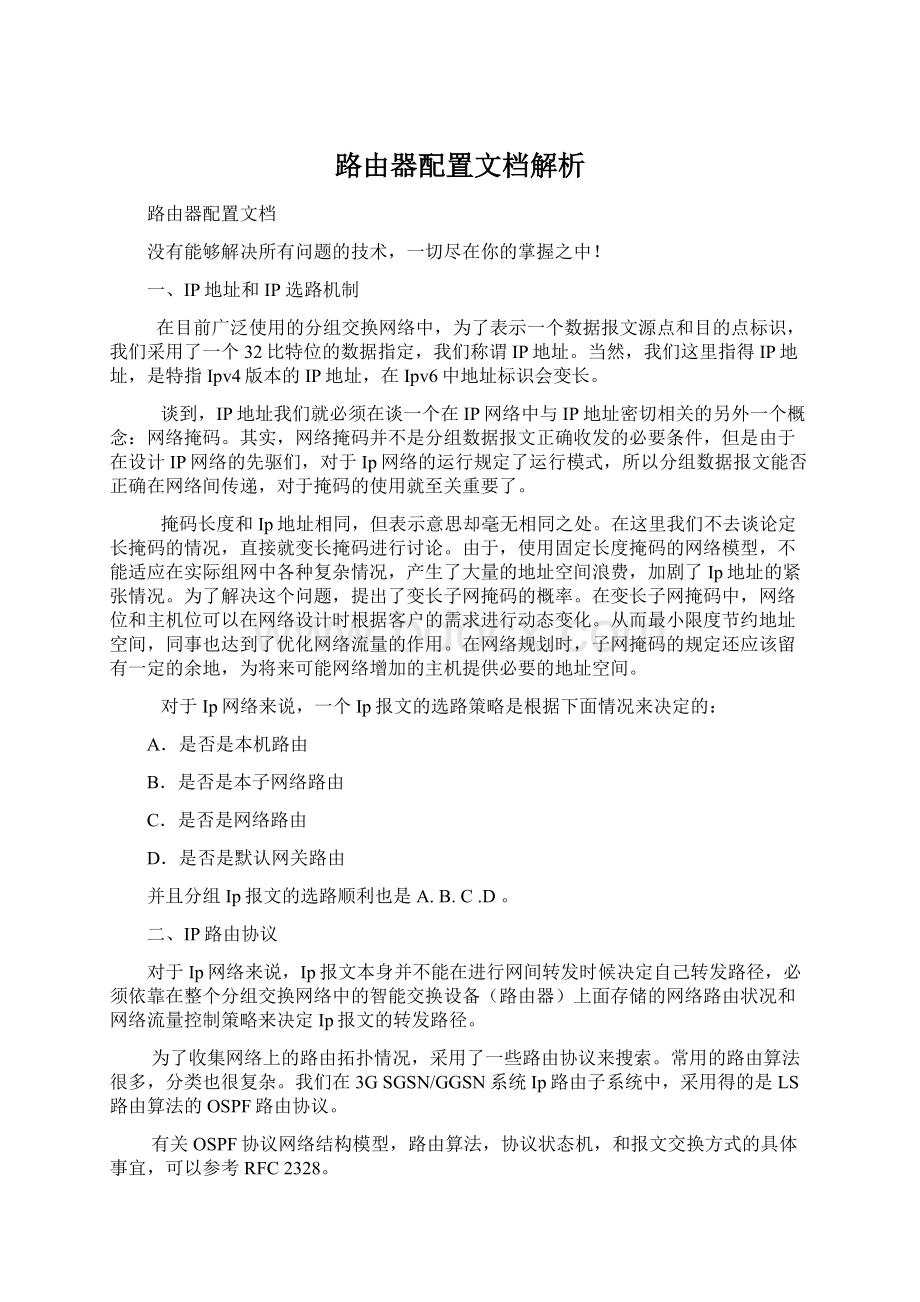
路由器配置文档解析
路由器配置文档
没有能够解决所有问题的技术,一切尽在你的掌握之中!
一、IP地址和IP选路机制
在目前广泛使用的分组交换网络中,为了表示一个数据报文源点和目的点标识,我们采用了一个32比特位的数据指定,我们称谓IP地址。
当然,我们这里指得IP地址,是特指Ipv4版本的IP地址,在Ipv6中地址标识会变长。
谈到,IP地址我们就必须在谈一个在IP网络中与IP地址密切相关的另外一个概念:
网络掩码。
其实,网络掩码并不是分组数据报文正确收发的必要条件,但是由于在设计IP网络的先驱们,对于Ip网络的运行规定了运行模式,所以分组数据报文能否正确在网络间传递,对于掩码的使用就至关重要了。
掩码长度和Ip地址相同,但表示意思却毫无相同之处。
在这里我们不去谈论定长掩码的情况,直接就变长掩码进行讨论。
由于,使用固定长度掩码的网络模型,不能适应在实际组网中各种复杂情况,产生了大量的地址空间浪费,加剧了Ip地址的紧张情况。
为了解决这个问题,提出了变长子网掩码的概率。
在变长子网掩码中,网络位和主机位可以在网络设计时根据客户的需求进行动态变化。
从而最小限度节约地址空间,同事也达到了优化网络流量的作用。
在网络规划时,子网掩码的规定还应该留有一定的余地,为将来可能网络增加的主机提供必要的地址空间。
对于Ip网络来说,一个Ip报文的选路策略是根据下面情况来决定的:
A.是否是本机路由
B.是否是本子网络路由
C.是否是网络路由
D.是否是默认网关路由
并且分组Ip报文的选路顺利也是A.B.C.D。
二、IP路由协议
对于Ip网络来说,Ip报文本身并不能在进行网间转发时候决定自己转发路径,必须依靠在整个分组交换网络中的智能交换设备(路由器)上面存储的网络路由状况和网络流量控制策略来决定Ip报文的转发路径。
为了收集网络上的路由拓扑情况,采用了一些路由协议来搜索。
常用的路由算法很多,分类也很复杂。
我们在3GSGSN/GGSN系统Ip路由子系统中,采用得的是LS路由算法的OSPF路由协议。
有关OSPF协议网络结构模型,路由算法,协议状态机,和报文交换方式的具体事宜,可以参考RFC2328。
三、3GSGSN/GGSN系统路由协议配置
3GSGSN/GGSN采用的是路由器的结构模式,路由协议为OSPF协议。
所以,我们在配置SGSN/GGSN时候要对SGSN/GGSN中运行的路由协议模块进行配置。
在进行路由配置时候,我们由两种方式:
一种是配置静态路由,一种是配置动态路由。
配置动态路由相对来说比较简单,对于网络结构和数据流量可以不需要太多了解。
要进行路由器配置,首先要telnet到OMMP的前台服务器上,地址统一为192.168.111.230,如下图1所示:
图1
在进入OMMP前台telnet服务器之后,windows客户终端会显式如下图2所示界面:
图2
在进入配置界面之后,我们需要输入用户和口令认证。
在认证结束之后,进入非特权模式,标识就是“>”输入提示符。
在此我们要了解配置的几个概念,对于telnet配置界面来说分为特权模式和非特权模式。
其实,我们现在根本就不需要使用非特权模式下的各种命令,也不要尝试使用,这点要切记。
同样在telnet配置界面下面有很多配置命令,这里没有介绍的建立不要使用。
除非你了解你要使用命令的代码实现。
进入特权模式的方法,就是在非特权模式下键入en,如下图3所示:
图3
在输入口令,并且通过口令认证之后,就进入特权模式。
标识是一个“#”输入提示符。
!
在这里如果发觉,输入en和passwd之后,仍然无法进入特权模式,应该检查脚本文件是否正确输送到前台。
如果能够正确进入特权配置模式,首先第一步应该查看一下,路由器当前的配置情况,命令是“showcon”(说明以后命令字符串采用粗体形式),如下图4所示。
图4
上面显式了当前路由器的配置情况:
1、两个接口,分别为gglp14/1和fei0/1
2、第一个接口gglp14/1上面配置了两个地址分别为10.1.46.1/163.1.100.101/16
3、第二个接口fei0/1上也配置了两个地址分别为1.3.46.1/241.46.1.254/24
4、为1.3.41.0配置了一条静态路由下一跳为10.1.41.1
5、配置了一个默认网关10.1.46.38
6、在1.3.46.01.46.0.010.1.0.03.1.0.0网段上运行了OSPF动态路由协议。
在进行了上面步骤之后,我们还要讲述一下,有关路由配置的几个模式:
全局配置模式、接口配置模式和路由协议配置模式。
与接口相关的属性在接口配置模式中进行配置,与路由协议相关配置,在路由协议配置模式中配置,此外在全局配置模式中配置。
我们就可以进行路由配置了,现进行比较简单的动态路由配置。
在配置动态路由时,我们可以比较容易进行配置,不需要对复杂的网络状态进行全面了解。
只要知道,只要知道在那些网段需要进行动态路由,如果要运行动态路由,要那种路由协议。
1、动态路由配置
添加接口板:
添加接口板,是对与那些你需要配置的接口没有配置情况下,才需要进行的。
如果你要配置的接口已经在配置里面,就不需要在进行这个配置了。
我们要在这里说明的是:
对于我X86接口板来说,我们在一个板子上面只有一个接口;而对于1200来说在一个接口板上面就具有两个接口。
当然,我们不能排除在以后,添加的新的接口板类型上面会有更多的接口。
所以,在进行配置之前,要仔细合适你所需要配置的单板各种物理配置情况。
在全局配置模式下,通过addboard来添加你所希望添加的单板,语法如下所示:
addboardboardnameunittype
具体如下图所示:
图5
这里boardname为fei0,unit为0,type为fei。
上面的例子是添加一块虚的接口板,而对于所有非实际接口板的unit都是0。
如果是实际存在的一个接口板,那么unit要和你实际后台配置一致。
在路由器配置中,删除一个接口板。
是在全局配置模式下,由delboard命令来实现,语法:
delboardboardname
下图6为没有删除之前配置情况:
图6
现在通过在全局配置模式下键入“delboardgglp14”,来删除接口板gglp14。
如下图7所示:
图7
实际观察删除前后的配置情况,发觉gglp14单板已经被删除。
配置接口板地址
在添加了一块单板之后,我们至少可以有一个(X86)或者两个接口(1200)。
那么如果我们需要利用这些接口进行通讯,那么必须按照IP通讯的要求给每个接口配置地址。
配置接口地址的时候,我们必须遵守以下原则:
1、接口地址不能为广播或者子网地址。
2、子网掩码不应该长于30
3、如果是一个局多个接口,并且采用动态路由模式,每个接口地址不应该处于同一网段
4、如果是运行动态路由协议,对等接口的掩码长度应该相等
5、在删除一个接口地址之前,如果这个接口地址网段运行动态路由必须先将动态路由删除
6、在删除一块单板之前必须先将单板上所有IP地址删除
要配置接口的IP地址,首先需要进入接口配置模式,通过在全局配置模式下键入interface命令来实现,语法如下所示:
interfaceinterfacename
如果命令成功,则进入接口配置模式,显式“(config-if)#”提示符。
如下图8为进入gglp14/1接口的配置。
图8
配置接口地址
在进入接口配置模式之后,就可以为接口板配置接口地址,语法:
ipaddressaddressmask
图9
配置结果如下面10所示,为接口gglp14/1添加了一个IP地址10.2.1.1/16
图10
删除一个接口上的IP地址
在接口上删除一指定IP地址:
(config-if)#noipaddressip_addressmask
图11
在这个例子中,我们删除了刚才加到gglp14/1接口上的一个10.2.1.1/16的IP地址。
我们在这里强烈不鼓励你在一个实接口上配置多个IP地址,上面的例子中gglp14/1接口上面配置了多了IP地址,只是作为一个例子作为说明。
进行路由扩散的手段有多种,而且可以在一些虚接口上配置你所需要的扩散的地址网段。
配置动态路由
作为网络流控的一个最基本、最重要的手段。
IP地址的扩散和聚合,是网络设计中最基础的一个步骤。
你可以通过控制你的路由扩散方式的方法,来达到影响你入口流量目的。
通常在一个网络中,流量控制是通过动态和静态合作,利用双方各自优势方式来达成的。
当然,最终流量摆在你面前的是一个什么情况,是你和局方网络人员共同协商结果。
我们目前只支持OSPF动态路由方式,其他的动态路由目前不与支持。
当然,如果局方设备网络不是一个运行OSPF动态路由协议的网络,比如说是一个EIGRP协议网络,我们怎么办呢。
最简单的方法,我们要坚持局方应该在提供给我们对接的路由器对接接口上运行OSPF协议,并在这个路由器上完成两个协议的路由重分配业务。
当然,具体怎么个操作方法,超出了本手册的范围。
当然,如果局方不同意我们也不是没有办法,可以考虑采用静态路由模式,这个在下面给于说明。
在说明OSPF路由配置之前说明一下主意事项:
1、配置动态路由的网段地址,必须在有对应接口
2、配置动态路由网段地址和反掩码必须对应
3、不允许配置交叉、包含和被包含网络动态路由,同时存在
4、只能删除已经配置动态路由网段的网段动态路由
配置OSPF路由首先进入OSPF路由配置模式:
(config)#routeospf
成功进入路由配置模式的标识为“(config-router)#”。
宣告某一网段运行OSPF路由命令和语法:
(config-router)#networknetwork_addresswildcard_maskareaareaID
在实际配置中如下图12所示
图12
如果配置成功,通过观察路由器配置可以看到刚才配置的条目。
图13
通过观察路由配置,可以看到10.2.0.0/16的OSPF路由的确已经生效。
删除动态路由
在有些情况下,要删除一些动态OSPF路由条目,例如要删除一个接口地址,就需要先删除这个网段的动态路由设置。
删除OSPF动态路由命令和语法:
(config-router)#nonetworknetwork_addresswildcard_maskareaarea_ID
下图例,显示了删除10.2.0.0/16动态ospf路由前后的具体情况,对比前后的路由器配置,我们就可以正确判断是否已经删除了这条动态路由。
图14
2、静态路由配置
添加除接口板
参见前面配置说明
配置接口板地址
参见前面配置说明
配置默认网关地址
通过配置默认网关,可以把所有未指明路由去向的分组报文,发送到默认网关。
而具体指明路由去向的数据报文仍然会根据路由选择流向。
默认网关配置命令和语法:
(config)#iproute0.0.0.00.0.0.0next_hop
删除默认网关配置命令和语法:
(config)#noiproute0.0.0.00.0.0.0next_hop
在这里说明对端路由器配置以超出就本路由器配置所需要求。
如果是局方设备,还需要和局方网络管理人员协商,由我们提出需求,局方人员来配置完成。
而且设备厂商和型号也可能不同,所以不可能给出一个配置命令来,只给出配置需求。
在对端路由器配置静态路由
这里应该完成向,我们设备入口网络流量的路由配置。
包括接口路由配置,业务地址路由配置,手机地址路由配置等等。
在对端路由器扩散地址
在采用静态路由模式情况下,怎么才能使得我们可以正确接收到属于业务、接口板、手机地址数据流,需要把合适的路由条目通过对端路由器扩散到Internet网络上。
所以,我们需要通过对端路由器扩散接口板、业务和手机地址路由。
下面是几个最简单的网络情况:
单连接路由模式
双链路路由模式
双链路路由变形